win10系统vs2008的安装方法
时间:2017-11-03 15:10 来源:www.wb321.com 作者:admin浏览:次
win10系统vs2008的安装方法
Visual Studio已经更新到了最新的2017版本,但还是不少人喜欢使用Visual Studio2008的版本,因为2008版中基础的功能都可以使用,而且不会占用过多的系统资源,对电脑硬件不宽裕的朋友来说安装Visual Studio2008会更好一些。可以很多人发现在升级win10系统之后Visual Studio2008就无法正常的安装,会出现兼容性的问题,不过这并不意味着我们不能对Visual Studio2008进行安装,通过一些安装步骤的改变我们仍然可以对它进行安装。win10系统中安装Visual Studio2008的操作方法就在下文中,需要安装的朋友直接跟着教程操作即可。
Visual Studio已经更新到了最新的2017版本,但还是不少人喜欢使用Visual Studio2008的版本,因为2008版中基础的功能都可以使用,而且不会占用过多的系统资源,对电脑硬件不宽裕的朋友来说安装Visual Studio2008会更好一些。可以很多人发现在升级win10系统之后Visual Studio2008就无法正常的安装,会出现兼容性的问题,不过这并不意味着我们不能对Visual Studio2008进行安装,通过一些安装步骤的改变我们仍然可以对它进行安装。win10系统中安装Visual Studio2008的操作方法就在下文中,需要安装的朋友直接跟着教程操作即可。
方法/步骤
1:首先我们需要正确的Visual Studio2008安装程序,否则弹出兼容性错误:
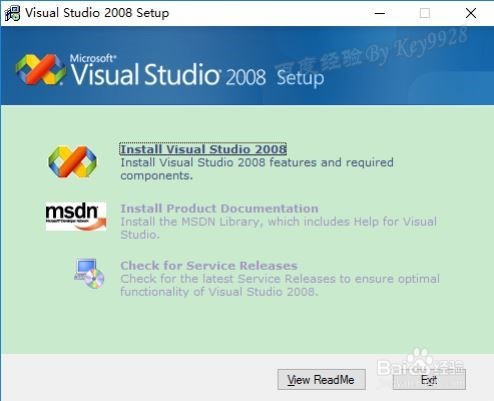
2:这里我们使用官网原版英文版,执行autorun.exe后可正常启动。点击最上面的“Install Visual Studio2008”继续:
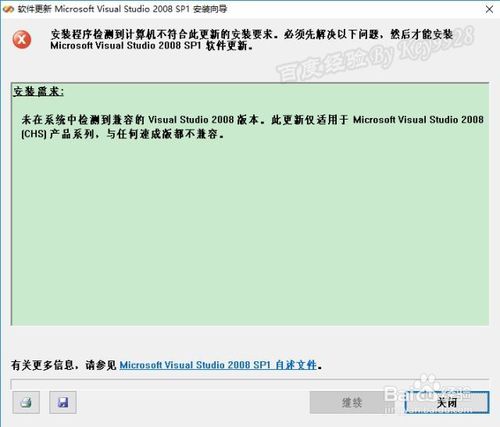
3:安装程序较大,需要加载相关程序,需耐心等待一会:
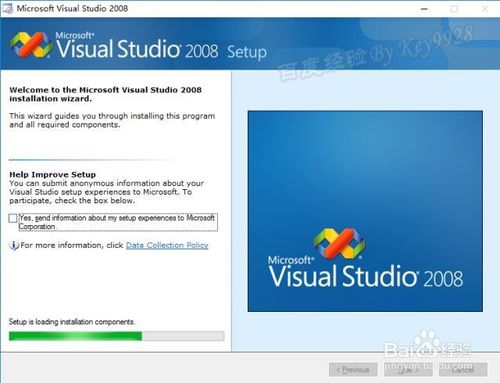
4:程序加载完成后可点击 “Next”按钮继续:
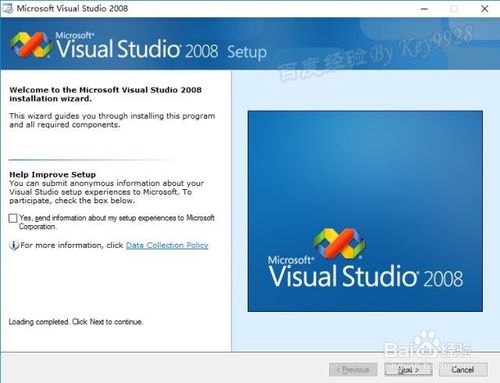
5:在接下来的步骤中我们需要输入key,确认协议后点击“Next”按钮继续:
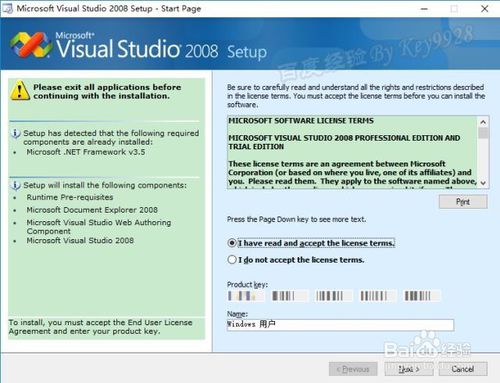
6:在接下来的步骤中,需要我们根据需要选择安装方式,一般我们用默认的“Default”即可,点击“Install”按钮开始安装:
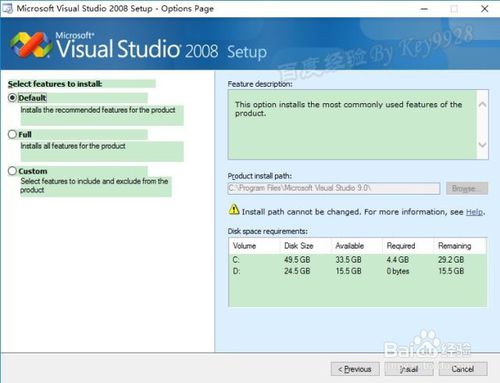
7:在安装界面左侧可以看到,需要安装的组件非常多:
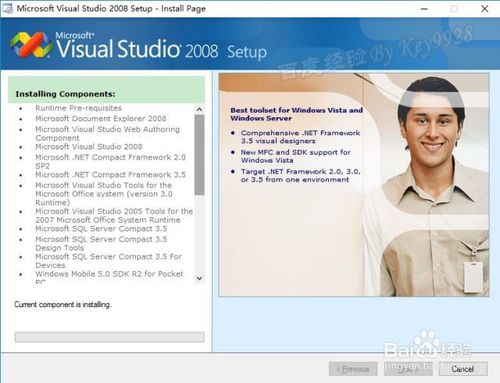
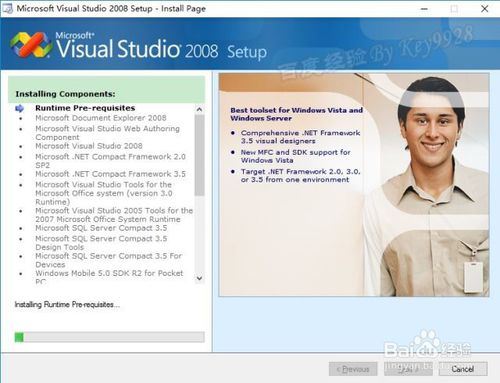
8:故安装过程非常久,根据你机器配置等待时间还一定,但一般都在15分钟以上:
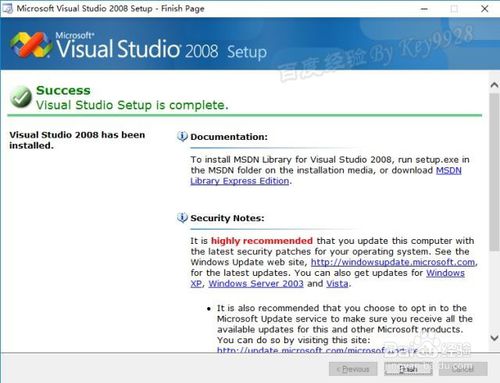
9:安装完成后关闭Visual Studio2008安装向导:
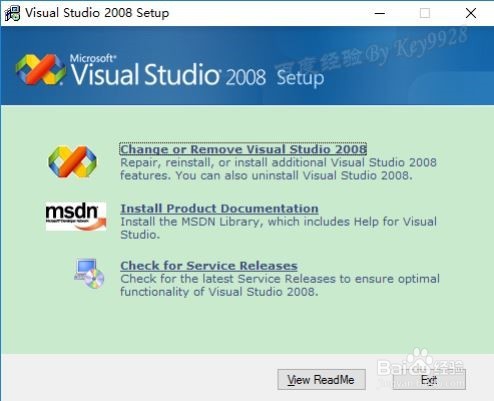
10:然后开始菜单中可以看到新增了非常多的组件,我们启动其中的Microsoft Visual Studio2008:

11:由于是安装后的第一次使用,需要选择一种默认环境:
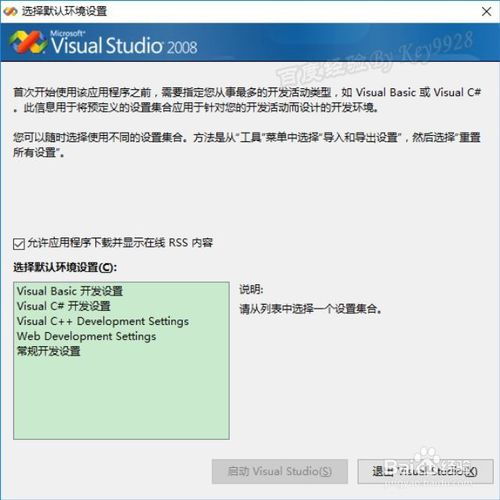
12:在win10下安装的Visual Studio2008工作界面:
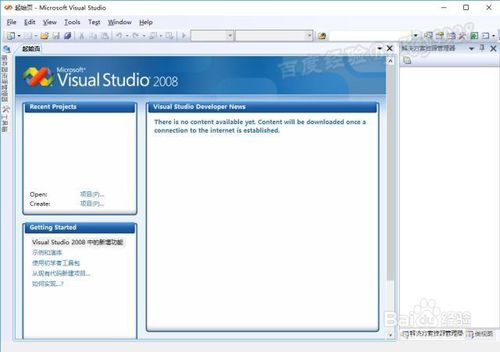
相关推荐:
推荐教程
Win10教程
Win10系统安装教程
Win10系统下载排行
